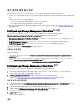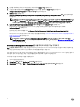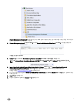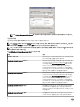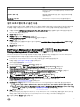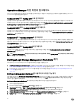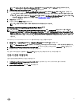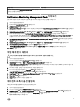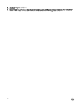Setup Guide
제한 사항 적용 대상
합니다. 자세한 내용은 technet.microsoft.com에서 OpsMgr
온라인 문서를 참조하십시오.
Dell Feature Monitoring Management Pack 가져오기
설치 프로그램이 기능 모니터링 MP(관리 팩)를 가져오지 못할 경우 다음 단계를 따르십시오.
1. OpsMgr 콘솔을 실행합니다.
2. 탐색 창에서 Administration(관리)를 클릭합니다.
3. Administration(관리)을 확장합니다.
4. Management Packs(관리 팩)를 마우스 오른쪽 단추로 클릭하고 Import Management Pack(관리 팩 가져오기)을 선택합니
다
.
5. Select Management Packs(관리 팩 선택) 화면에서 Add(추가) → Add from disk(디스크에서 추가)를 클릭합니다.
6. 위치 세부 정보를 입력하거나 Dell EqualLogic Storage Management Pack Suite를 설치한 위치로 이동합니다.
기본 디렉터리에 관리 팩을 설치한 경우 C:\Program Files\Dell Management Packs\EqualLogic Storage Mgmt Suite\6.0으로
이동하고 Dell Feature Monitoring Library MP에 액세스합니다.
7. Dell.OperationsLibrary.Common.mp 및 Dell.Connections.HardwareLibrary.mp(Library(라이브러리) 폴더에 있음)를 선택하고
Open(열기)을 클릭합니다.
8. Select Management Packs(관리 팩 선택) 화면에서 Add(추가) → Add from disk(디스크에서 추가)를 클릭합니다.
9. Dell.FeatureManagement.Pack.mp를 선택하고 Open(열기)을 클릭합니다.
Import Management Packs(관리 팩 가져오기) 화면의 Import List(가져오기 목록)에 관리 팩이 표시됩니다.
10. Install(설치)을 클릭합니다.
작업 매개 변수 재정의
주의: 작업 매개 변수를 재정의하면 관리 팩 또는 운영 데이트 손실이 발생합니다.
1. OpsMgr 콘솔을 실행합니다.
2. Navigation(탐색) 창에서 Monitoring(모니터링)을 클릭합니다.
3. Monitoring(모니터링) → Dell → Feature Management Dashboard를 확장합니다.
Feature Management Dashboard(기능 관리 대시보드) 창에 OpsMgr에 있는 모니터링 기능의 목록과 업그레이드할 수 있
는
관리 팩 버전이 표시됩니다.
4. 모니터링 기능을 선택한 다음 재정의하려는 작업을 클릭합니다.
5. Run Task(작업 실행) 화면에서 Override(재정의)를 클릭합니다.
Override Task Parameters(작업 매개변수 무효화) 화면이 표시됩니다.
6. New Value(새 값) 열에서 AutoResolve Warnings/Errors(경고/오류 자동 해결)을 True로 설정합니다.
7. Override(무효화)를 클릭합니다.
8. Run(실행)을 클릭하여 작업을 실행합니다.
에이전트 프록시 옵션 활성화
에이전트 프록시를 활성화하려면 다음을 수행하십시오.
1. OpsMgr 콘솔을 실행합니다.
2. Navigation(탐색) 창에서 Administration(관리)을 클릭합니다.
3. Administration(관리) → Device Management(장치 관리)를 확장하고 Management Servers(관리 서버)를 클릭합니다.
4. 관리 서버를 마우스 오른쪽 단추로 클릭하고 Properties(속성)를 클릭합니다.
관리 서버 속성 화면이 표시됩니다.
13